
Este software manterá seus drivers ativos e funcionando, protegendo-o contra erros comuns de computador e falhas de hardware. Verifique todos os seus drivers agora em 3 etapas fáceis:
- Baixar DriverFix (arquivo de download verificado).
- Clique Inicia escaneamento para encontrar todos os drivers problemáticos.
- Clique Atualizar drivers para obter novas versões e evitar mau funcionamento do sistema.
- DriverFix foi baixado por 0 leitores este mês.
Hoje, mostraremos como executar o Fortnite em um sistema operacional sem suporte. Isto é um jogo popular de Windows para PC da Epic Games.
Fortnite é o jogo de sobrevivência vivo e de ação em que você e seus amigos lideram um grupo de heróis para recuperar e reconstruir uma pátria deixada vazia por uma escuridão misteriosa chamada “A Tempestade”.
Trata-se de criar armas, construir estruturas fortificadas, explorar, eliminar itens e lutar contra uma quantidade enorme de monstros. É uma versão mais suave de Campo de batalha de PlayerUnknown se você gostar.
No entanto, os requisitos de sistema do Fortnite são mostrados abaixo.
Requisitos de sistema recomendados da Fortnite:
- GPU DX11 Nvidia GTX 660 ou AMD Radeon HD 7870 equivalente
- 2 GB VRAM
- Core i5 2.8 Ghz
- 8 GB de RAM
- Windows 7/8/10 64 bits
Requisitos mínimos de sistema de quarenta e nove:
- Intel HD 4000
- Core i3 2,4 Ghz
- 4 GB de RAM
- Windows 7/8/10 64 bits
Portanto, o jogo só pode ser instalado em um processador de 64 bits. No entanto, para instalar e jogar o jogo em um sistema operacional não compatível, o Windows Report compilou as correções aplicáveis listadas nesta postagem.
Como posso executar o Fortnite em um sistema operacional não compatível?
- Atualize o hardware do seu PC
- Compre um PC de 64 bits
- Use emulador de PC
- Instale partição de 64 bits em sua unidade
Solução 1: atualize o hardware do seu PC
Em primeiro lugar, você pode precisar atender aos requisitos de sistema Fortnite atualizando seu PC. Portanto, substituir a RAM do seu PC por uma RAM de 64 bits pode ser tudo que você precisa ou mudar o seu disco rígido e reinstalar o sistema operacional Windows.
No entanto, antes de atualizar o hardware do seu PC, você deve com cuidado faça backup de todos os seus arquivos importantes e restaure-os após atualizar seu PC com Windows. Você pode fazer isso facilmente com a ajuda de um engenheiro / técnico de computação próximo a você.
Solução 2: Compre um PC de 64 bits
Às vezes, ter um PC dedicado para jogos com partição de 64 bits não é uma ideia tão ruim. Alguns PCs não são projetados para lidar com jogos pesados, como Fortnite.
Portanto, outra forma de fazer o Fortnite funcionar é comprando outro PC, de preferência de 64 bits. Há um monte de partições de 64 bits para Windows 10 OS PC disponíveis na Amazon, então você pode querer dar uma olhada e instalar Fortnite nele.
Está na hora de um novo PC para jogos? Confira essas ofertas incríveis na Amazon.
Solução 3: usar um emulador de PC
Alguns usuários do Windows relataram que o Fortnite foi jogado simplesmente usando o emulador de PC para rodar o jogo.
No entanto, alguns emuladores podem não funcionar com o seu PC, dependendo das configurações, mas os seguintes emuladores são conhecidos por serem capazes de trabalhar com Fortnite:
- Epsxe
- MednaFen
- PCSXR
- PCSX2
Enquanto isso, se essa solução não fizer o Fortnite funcionar, você pode prosseguir para a próxima etapa.
Os emuladores são muito lentos? Torne-os mais rápidos com essas soluções fáceis.
Solução 4: instale a partição de 64 bits em sua unidade
Por último, outra maneira de fazer o Fortnite funcionar é instalando uma partição de 64 bits em seu PC com Windows 10. A versão de 64 bits do Windows 10 oferece produtividade muito mais avançada, oferecendo mais opções como usuário de PC.
No entanto, esse método tem um limite porque o caminho de atualização permite mover uma versão qualificada para sua edição semelhante no software.
Portanto, a melhor maneira de atualizar é limpar a instalação e reconfigurar as configurações instalando a nova versão de 64 bits. Siga estas etapas para instalar a partição de 64 bits em sua unidade:
1. Verifique a compatibilidade do seu PC
Verifique se o seu PC é compatível para instalar o Windows 10 de 64 bits.
O Windows de 64 bits só pode funcionar em PCs com processador de 64 bits. A primeira coisa é verificar se o seu PC possui processador de 64 bits. Isso pode ser facilmente verificado na guia de configurações do sistema
- Use o atalho de teclado da tecla Windows + I para abrir o menu de configuração.
- Clique em Sistema> depois clique em Sobre.
- Isso abrirá uma guia onde você verá duas informações distintas.
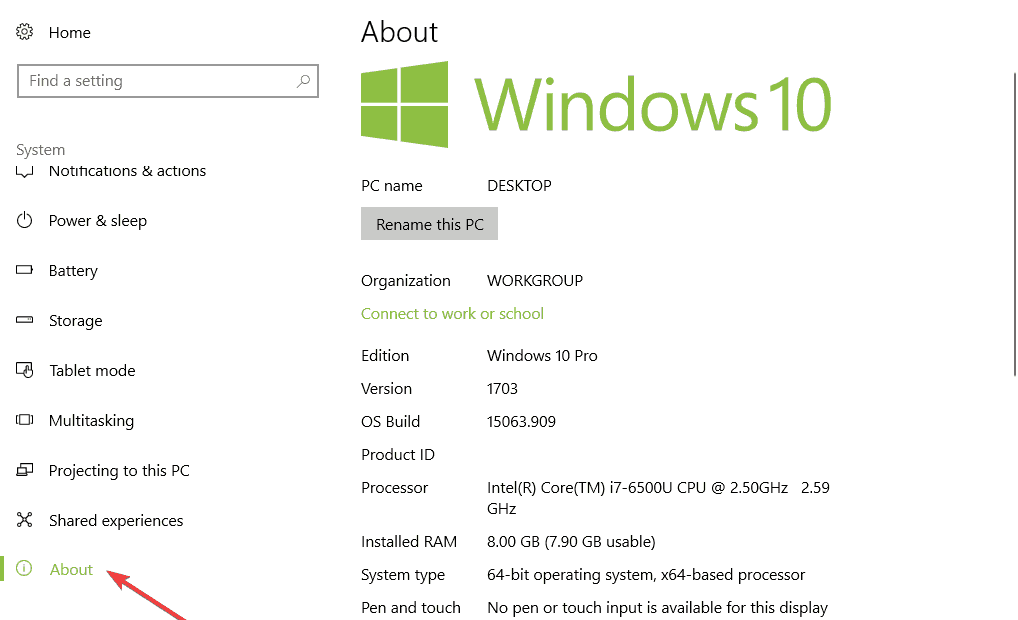
Se exibir o sistema operacional de 32 bits, processador baseado em x64, isso mostra que seu PC é compatível com Windows 10 (64 bits). Mas se disser sistema operacional de 32 bits, processador baseado em x86, então seu PC não é compatível com Windows 10 (64 bits)
Não consegue dizer a diferença entre um aplicativo de 32 bits e um de 64 bits? Não se preocupe, já falamos sobre isso aqui.
2. Verifique se seus drivers são compatíveis com o processador x64
É vital verificar se outros componentes do seu PC são compatíveis com 64 bits, pois os drivers de 32 bits não funcionam com o Windows 10 de 64 bits.
Isso geralmente não é um problema para novos PCs, mas se você estiver usando um PC antigo, verifique o site do fabricante para atualizar seus drivers para a versão de 64 bits.
3. Faça backup do seu PC
Além disso, você precisa fazer backup de seu sistema sempre que fizer alterações significativas em seu computador.
Certifique-se de fazer backup de seus arquivos pessoais em um dispositivo de armazenamento externo ou sites de armazenamento online, pois eles podem ser excluídos durante o processo de atualização.
Um ponto de restauração é muito importante e oferece mais segurança. Aprenda como fazer você mesmo com este guia útil.
4. Instale uma nova cópia do Windows 10
A Microsoft não permite um caminho direto de 32 bits para uma versão de 64 bits do Windows 10, a única maneira de atualizar é instalar uma nova cópia do Windows 10.
Você deve criar uma mídia de instalação. Isso pode ser feito seguindo estas etapas:
- Conecte uma unidade flash USB com pelo menos 8 GB de espaço livre.
- Vá para o Microsoft Página de download do Windows 10 e baixe a mídia. Ferramenta de criação em seu desktop.
- Clique duas vezes no arquivo MediaCreationTool.exe.
- Verifique os termos e condições da licença e clique em Aceitar.
- Escolha a opção Criar mídia de instalação para outro PC.
- Clique em Avançar
- Desmarque a caixa com a opção Usar as opções recomendadas para este PC
- No menu, selecione o idioma, a edição e, o mais importante, a arquitetura, que neste caso é 64 bits (x64).
- Clique em Avançar.
- Escolha a opção de unidade flash USB no menu.
- Selecione a unidade removível na lista suspensa.
- Clique em Avançar.
- Depois que a mídia de instalação for criada, saia da Ferramenta de Criação de Mídia.
5. Instale a versão Fresh Copy de 64 bits do Windows 10
- Reinicie o seu PC com a mídia flash de instalação conectada e comece a instalação do Windows 10.
- No menu de configuração do Windows, clique em “Avançar”.
- Clique em Instalar agora.
- Se você já tiver uma versão ativada do Windows 10, poderá pular esta opção se for solicitada a inserção de uma chave de produto.
- Clique no contrato de licença e clique em Avançar.
- Clique na opção Personalizado: Instalar somente Windows (avançado).
- Escolha e exclua as partições do sistema que são: Drive 0 Partition 1 e Drive 0 Partition 2.
- Clique em “Avançar” e siga as instruções da tela para concluir a instalação.
- Após a instalação, certifique-se de ir para Configurações> Atualização e segurança> Windows Update para baixar as atualizações e drivers mais recentes.
- Se alguns dos drivers não estiverem disponíveis por meio do Windows Update, verifique o site do fabricante do seu computador para baixar e instalar a versão de 64 bits dos drivers necessários.
- Instale qualquer aplicativo anterior e restaure seus arquivos pessoais de seu backup.
Reinstale todos os seus aplicativos anteriores no Windows 10 com algumas etapas fáceis deste artigo.
Observação: A principal vantagem do Windows de 64 bits é que ele corrige a limitação de 3,5 GB de RAM na versão de 32 bits do sistema operacional. Isso significa que um PC com pelo menos 4 GB de RAM será capaz de executar mais aplicativos ao mesmo tempo. Você poderá executar mais aplicativos que consomem muita memória, como o Photoshop e, principalmente, o Fortnite.
Espero que isso tenha sido útil. Sinta-se à vontade para compartilhar sua experiência conosco na seção de comentários abaixo. Você também pode deixar aqui qualquer outra dúvida que possa ter.
HISTÓRIAS RELACIONADAS PARA VERIFICAR:
- 10 melhores softwares de criação de jogos para usuários de PC
- 5 melhores softwares para analisar jogos de xadrez em 2018
- 12 melhores jogos de RPG do Windows 10 para jogar em 2018


